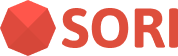설치
처음부터 시작하기
SDK를 Android 앱에 통합하는 방법을 보여주는 샘플 코드를 제공합니다.
SORI Android Kotlin 예제
예제 앱을 확인하고 작동 방식을 테스트해보세요.
기존 프로젝트에 통합하기
프로젝트의 루트
settings.gradle파일에 maven 저장소를 추가하세요:groovy// ... 생략 ... dependencyResolutionManagement { repositories { maven { url "https://maven.iplateia.com/sorisdk/" } } }kotlin// ... 생략 ... dependencyResolutionManagement { repositories { maven("https://maven.iplateia.com/sorisdk/") } }그리고, 앱의
app/build.gradle파일에 다음을 추가하세요:groovydependencies { implementation 'com.acme.corp:package1:2.10.1' implementation 'com.awsome.corp:package2:3.14.159' implementation 'com.iplateia:sorisdk:4.3.6' }kotlindependencies { implementation("com.acme.corp:package1:2.10.1") implementation("com.awsome.corp:package2:3.14.159") implementation("com.iplateia:sorisdk:4.3.6") }이제 완료되었습니다! 이제 Android 프로젝트에서 SORI SDK를 사용할 수 있습니다.
AndroidManifest.xml 설정
SORI Android SDK는 앱의 AndroidManifest.xml 파일에 몇 가지 권한과 서비스를 선언해야 합니다.
오디오 녹음을 위해 android.permission.RECORD_AUDIO 권한이 필요합니다. 이 권한은 마이크에서 오디오를 녹음하는 데 필요합니다.
대상 오디오 자료를 조작하고 사용자 기기와 동기화하기 위해 android.permission.INTERNET 권한이 필요합니다.
포그라운드 서비스를 위해 android.permission.FOREGROUND_SERVICE 권한이 필요합니다. Android 8.0(API 레벨 26) 이후로, 오디오 인식과 같은 장시간 실행 작업을 수행하는 모든 서비스는 포그라운드 서비스로 시작해야 합니다. 이 권한은 포그라운드 서비스를 시작하는 데 필요합니다. 또한, API 레벨 33 이후에는 포그라운드 서비스를 위한 알림을 표시하기 위해 android.permission.POST_NOTIFICATIONS 권한이 필요합니다.
앱의 AndroidManifest.xml 파일에 다음을 추가하세요:
<manifest ...>
<!-- 필요한 안드로이드 권한들 -->
<uses-permission android:name="android.permission.INTERNET" />
<uses-permission android:name="android.permission.RECORD_AUDIO" />
<uses-permission android:name="android.permission.FOREGROUND_SERVICE" />
<!-- Android 33(티라미수) 이후에만 필요 -->
<uses-permission android:name="android.permission.POST_NOTIFICATIONS" /> 앱의 AndroidManifest.xml 파일에 오디오 인식 서비스를 등록하세요:
<application ...>
<!-- ... -->
<service
android:name="com.iplateia.sorisdk.SORIAudioRecognitionService"
android:exported="false"
android:foregroundServiceType="microphone" />
</application>
</manifest>이제 SDK를 사용할 준비가 되었습니다. 다음 단계는 구현입니다.
Proguard 설정
Proguard를 사용하는 경우, 앱의 proguard-rules.pro 파일에 다음을 추가해야 합니다:
# ...
-keep class com.iplateia.afplib.** { *; }
-keep class com.iplateia.sorisdk.** { *; }